| Name | Nanokern |
| Kategorie | |
| Symptome | Es wurde entwickelt, um unentdeckt zu bleiben, sodass es keine erkennbaren Symptome gibt |
| Infektionsmethode | |
| Systemschaden | Kompromittierte Daten und Bankinformationen sowie Systemkontrolle |
| Entfernung |
Was ist Nanocore?
Haben Sie jemals einen IT-Experten die Kontrolle über Ihren Computer übernehmen lassen, um Ihnen bei einem Problem zu helfen? Viele Unternehmen tun dies, damit ihre IT-Teams Apps aus der Ferne installieren oder Ihnen helfen können, unabhängig davon, wo Sie sich befinden. Es ist ein unglaublich nützliches Tool – wenn es in den richtigen Händen ist.
Nanocore wird allgemein als Remote Access Tool oder RAT bezeichnet, das entwickelt wurde, um heimlich die Kontrolle über Ihren Mac zu übernehmen. Sobald es das getan hat, hat es vollen Zugriff auf Ihre Festplatte und kann es anderer bösartiger Software ermöglichen, Amok zu laufen. Nanocore kann nicht nur eine Hintertür für andere Software öffnen, sondern auch die Kontrolle über Dinge wie Ihr Mikrofon oder Ihre Kamera übernehmen – und damit einen Schritt weiter gehen, als nur Ihre Informationen zu stehlen, sondern auch in Ihre Privatsphäre eindringen.
Wie wurde Nancore installiert?
Die beliebteste Art, wie sich Nanocore von Computer zu Computer verbreitet, sind infizierte E-Mail-Anhänge. Deshalb ist es so wichtig, dass Sie nur Anhänge von Personen öffnen, die Sie kennen und denen Sie vertrauen. Andernfalls könnten Sie Ihren Computer einer ganzen Welt der Frustration aussetzen, wenn Sie nicht aufpassen.
Tipp: Überprüfen Sie immer die tatsächliche Linkadresse, indem Sie mit dem Mauszeiger über den Link fahren. Es kann sich von dem unterscheiden, was auf der Schaltfläche steht.
Andere beliebte Methoden zur Installation von Nanocore sind die Verwendung von Browser-Weiterleitungen und Social Engineering. Beispielsweise leitet es Sie zu Anzeigen weiter, die scheinbar Antiviren- oder App-Updater sind, obwohl es in Wirklichkeit Nanocore ist, der Sie dazu verleitet, eine Version davon auf Ihrem Mac zu installieren.
So entfernen Sie Nanocore manuell
Da Nanocore praktisch nicht nachweisbar ist, wird es nur ein wenig Arbeit erfordern, es loszuwerden. Das erste, was Sie tun müssen, ist das Beenden aller Apps zu erzwingen, als die Nanocore sich ausgibt.
So können Sie das tun:
- Klicken Sie in einem neuen Finder-Fenster auf "Gehe zu"> "Programme"> "Dienstprogramme".
- Suchen Sie nach einem Prozess, der verdächtig aussieht und eine Menge Verarbeitungsressourcen verbraucht.
- Wählen Sie diesen Prozess aus und klicken Sie oben auf das Stopp-Symbol.
- Bestätigen, um das Beenden der Apps zu erzwingen.
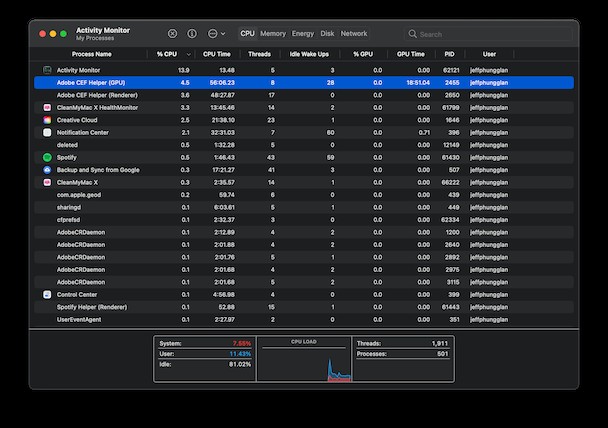
Nachdem Sie das Beenden der App(s) erzwungen haben, sollten Sie alle Dateien entfernen, die tief in der Systembibliothek vergraben sind, indem Sie die folgenden Schritte ausführen:
- Zurück im Finder klicken Sie auf "Gehe zu"> "Mit Server verbinden".
- Geben Sie
Library/LaunchAgentsein in der Dialogbox. - Klicken Sie auf Los.
- Überprüfen Sie noch einmal, ob Sie verdächtige Dateien darin haben, und löschen Sie sie dann einfach.
Sie müssen diese Schritte wiederholen, aber in Schritt 6 möchten Sie zu anderen Ordnern navigieren. Hier ist eine Liste von Ordnern, die Sie sowohl in der Systembibliothek als auch in der Benutzerbibliothek durchgehen sollten:
Library/LaunchAgents~/Library/Application Support~/Library/LaunchAgents/Library/LaunchDaemons
Sobald Sie alle diese unterstützenden Dateien gelöscht haben, sollten Sie Ihren gesamten Computer neu starten. Es gibt Ihrem Mac die Möglichkeit, neu zu starten und die von Ihnen installierte Software neu zu laden.
Werden Sie andere auf Ihrem Mac installierte Malware los
Da Sie nicht erkennen können, wann Sie Nanocore installiert haben, ist auch nicht abzusehen, wie viel Malware es möglicherweise installiert hat. Daher ist es eine gute Sache, Ihren Computer regelmäßig auf zweifelhafte Software zu scannen, die sich auf Ihrer Festplatte befindet.
Glücklicherweise ist die App CleanMyMac X ein großartiges Tool. Es scannt Ihre Festplatte und entfernt automatisch alle gefundene Schadsoftware. So einfach können Sie Malware mit CleanMyMac X entfernen:
- Öffnen Sie CleanMyMac X (kostenlose Version ist hier verfügbar)
- Klicken Sie in der Seitenleiste auf Malware-Entfernung und dann auf Deinstallieren.
Das ist wirklich alles, was dazu gehört. Da das so einfach war, gibt es auch einen Datenschutz-Scan, den Sie ausführen können und sollten, um sicherzustellen, dass Ihre Daten sicher bleiben.
- Klicken Sie in CleanMyMac X auf Datenschutz.
- Klicken Sie bei Bedarf auf Zugriff gewähren.
- Dann müssen Sie auf Scannen klicken.
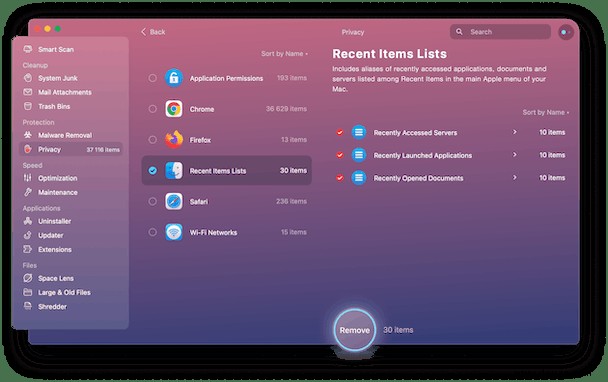
Die Ergebnisse Ihres Scans zeigen Ihnen alle Schwachstellen auf Ihrem Mac. Es ist also ziemlich einfach und hilfreich, Sie dabei zu unterstützen, sicher zu bleiben.
Lassen Sie nicht zu, dass Sie die Kontrolle über Ihren Computer an eine RAT wie Nanocore verlieren. Es schleicht sich auf Ihren Computer und stiehlt Ihre privaten Daten, ohne dass Sie es überhaupt merken. Auch wenn Sie bereits Nanocore oder etwas Äquivalentes installiert hatten, fanden Sie dies hoffentlich hilfreich. Und sind zuversichtlicher, wann sie Fernzugriffstools vertrauen und wann sie etwas vorsichtiger sein sollten.